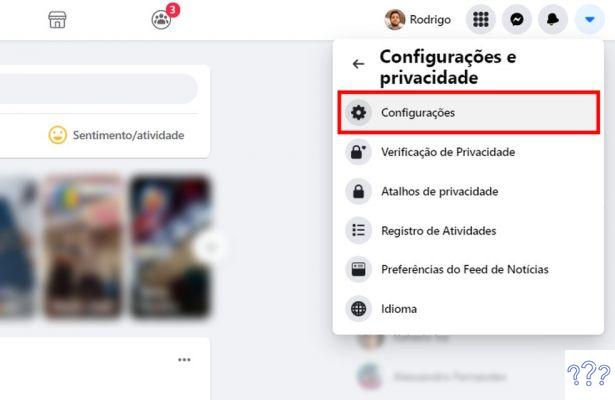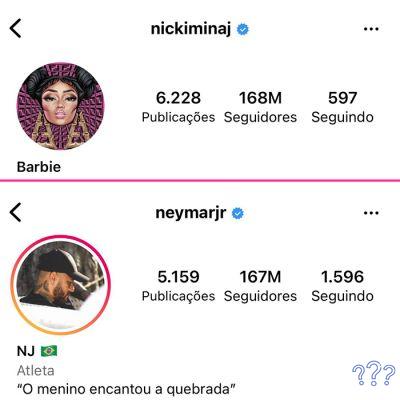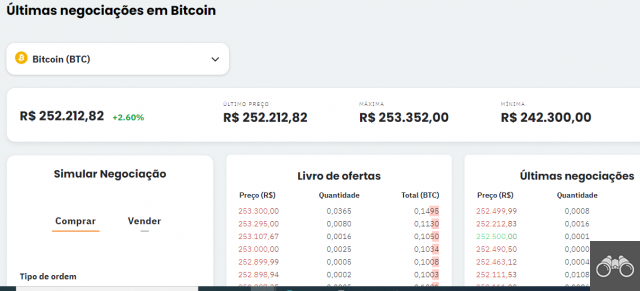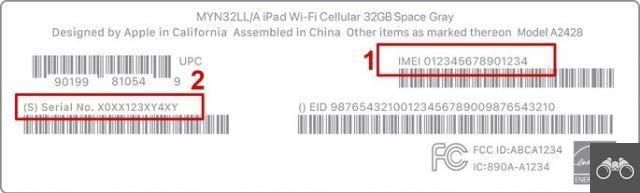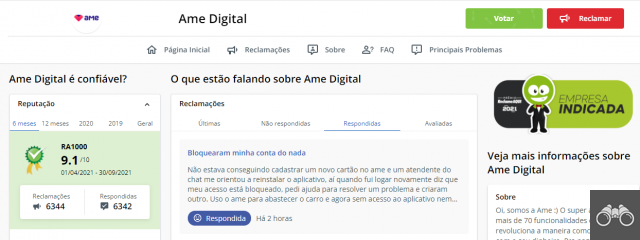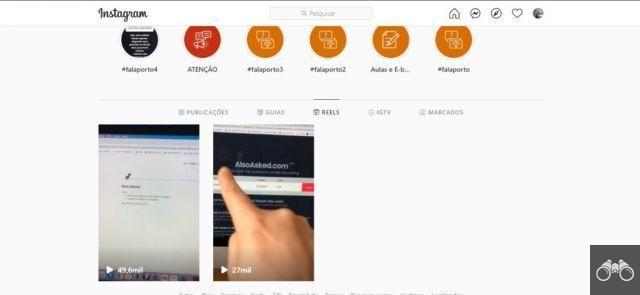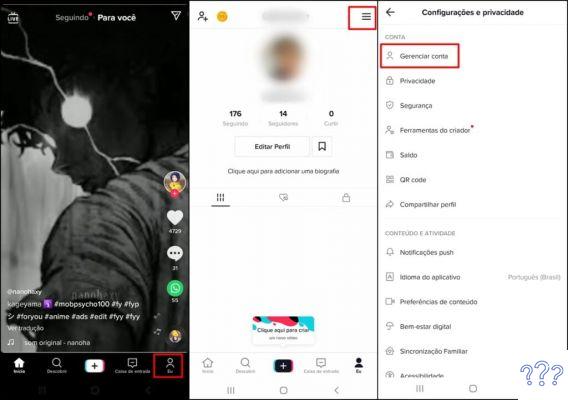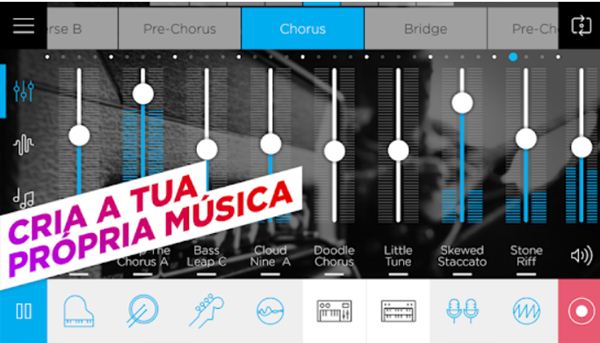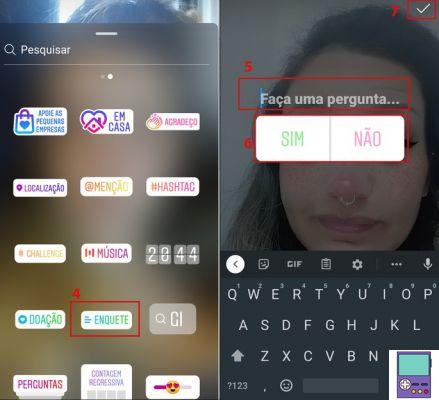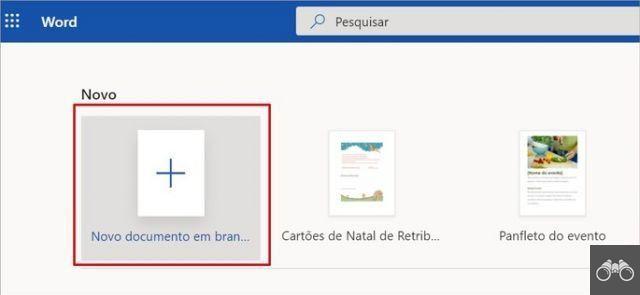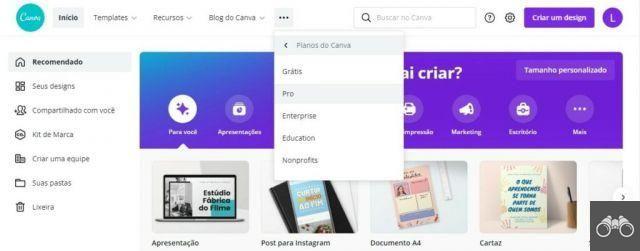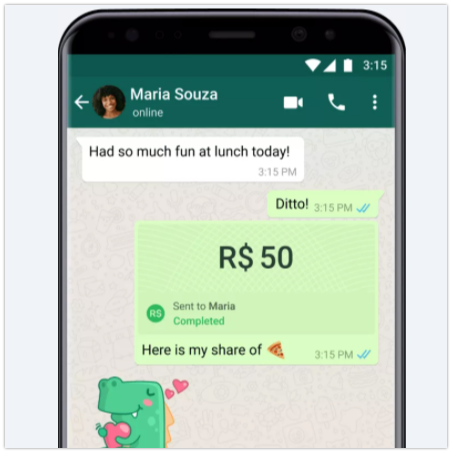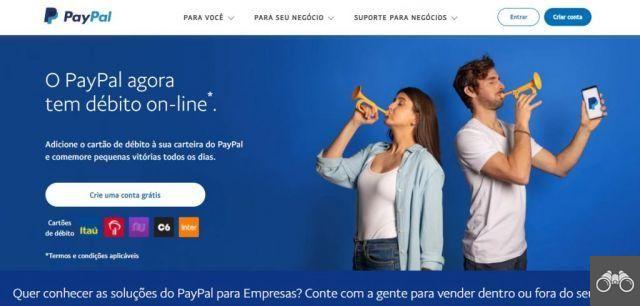Chrome Flags è un servizio di Google che riunisce diverse funzionalità sperimentali per Chrome. In generale, sono rivolti agli sviluppatori, ma molte delle funzionalità hanno attirato l'attenzione degli utenti ordinari.
Questi includono la modalità oscura per Android e le opzioni per accelerare il download e la navigazione dei file. Controlla di seguito di cosa si tratta e come utilizzare Chrome Flags. Scopri quali sono i migliori esperimenti di servizio disponibili.
Che cos'è Chrome Flags?
È un servizio di Google che riunisce strumenti per Google Chrome che sono ancora in fase di sviluppo. È stato progettato per i professionisti IT, ma è aperto al pubblico in generale.
Google avverte, tuttavia, che, a causa del loro carattere sperimentale ed essendo tuttora instabili, l'attivazione di queste funzionalità può presentare rischi per gli utenti. Tra questi ci sono la perdita dei dati di navigazione e la compromissione della tua sicurezza e privacy.
Alcuni di questi test potrebbero diventare funzionalità utilizzate nella versione finale di Chrome. Altri, invece, possono essere disattivati senza alcun preavviso.
Chrome Flags offre opzioni per potenziare Chrome su Android e desktop (Windows e Mac OS).
Come utilizzare le bandiere di Chrome?
Usare Chrome Flags è abbastanza semplice. Basta digitare chrome :/ / flags nella barra degli indirizzi di Chrome (ovviamente!) e premi il tasto Invio o la freccetta per andare, nel caso di Android. Presto verrai indirizzato alla pagina del servizio, che raccoglie una grande quantità di esperimenti.
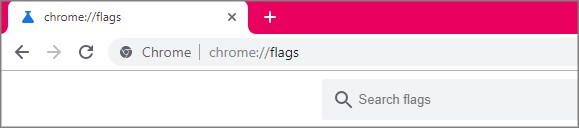
Puoi utilizzare la barra di ricerca nella parte superiore dello schermo per cercare una risorsa specifica o scorrere verso il basso per vederla una per una. Se ne trovi uno che ti interessa, clicca sulla casella di controllo. disabile (disabilitato, in traduzione libera) o Predefinito (standard). quindi passare a abilitato (abilitato).
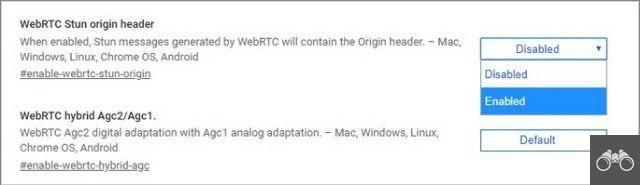
Quindi, nella parte inferiore dello schermo apparirà un messaggio che ti informa che è necessario riavviare il programma per applicare l'aggiornamento. Per questo, vai a Riavvia ora.
Dopodiché, puoi già goderti i vantaggi delle funzioni attivate.
Chrome non si apre? 5 modi rapidi per risolvere il problema!
Le migliori bandiere di Chrome per computer
Puoi trovare una bandiera digitandone il nome, la funzionalità o l'hashtag correlato nel campo di ricerca. Sotto ogni funzione sperimentale elencata di seguito, abbiamo fornito il tag correlato per una facile ricerca.
1. Notifiche di arrivederci (disponibili anche per Android)
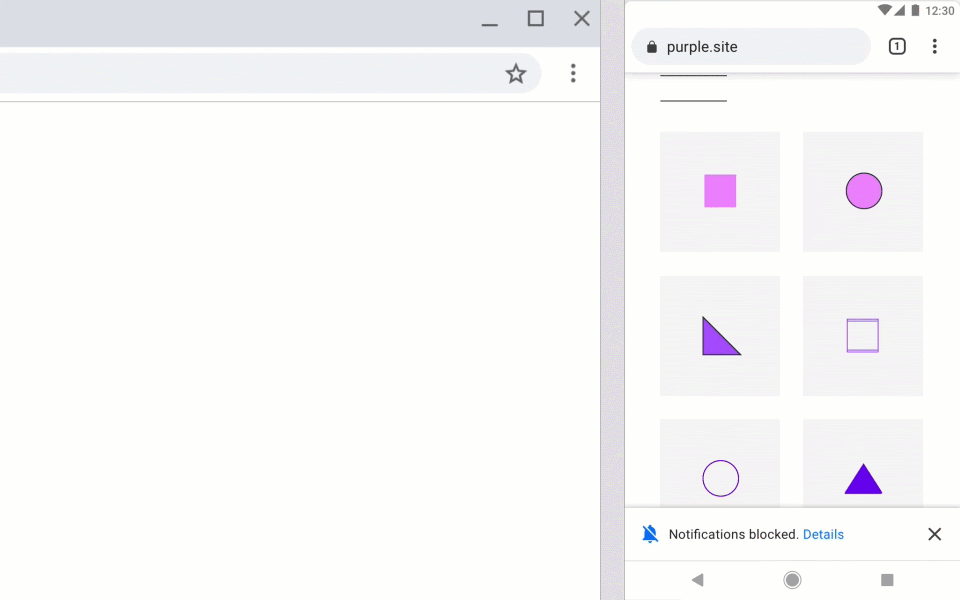
Etichetta: #richiesta-di-notifica-tranquilla
Per coloro che non possono più vedere le notifiche ogni volta che accedono a un sito Web, questo esperimento potrebbe essere l'ideale. Attivandolo, i messaggi che di solito vengono aperti quando si accede a una pagina web vengono automaticamente bloccati.
Se vuoi vedere il contenuto che verrebbe visualizzato nella finestra di dialogo, fai semplicemente clic sul messaggio di blocco.
2. Scorrimento dello schermo fluido (disponibile anche per Android)
Etichetta: # scorrimento fluido
Uno scorrimento dello schermo più fluido. Ciò che offre questa funzione potrebbe sembrare un po' strano, ma il fatto è che rende la navigazione più piacevole. Lo scorrimento non si ferma all'improvviso, ma con grazia. Funziona sia con il mouse che con il passaggio del dito sullo schermo del cellulare.
3. Leggi senza distrazioni
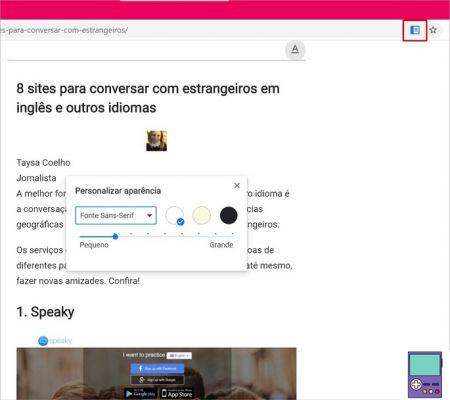
Etichetta: # enable-reader-mode
Annunci, pop-up, testo con troppi colori o link sponsorizzati attirano la tua attenzione e ostacolano la tua lettura online? Allora questa funzione ti aiuterà. Con un clic è possibile rimuovere tutti questi elementi da qualsiasi pagina, lasciando solo il testo normale.
Cliccando sulla lettera A, nella parte superiore della pagina, l'utente può personalizzare la pagina di lettura. Puoi scegliere il carattere, la dimensione del carattere e il colore di sfondo dello schermo.
4. Accelera il download dei file (disponibile anche per Android)
Etichetta: #abilita-download-parallelo
La funzione di download parallelo promette di accelerare la velocità di download dei file in Chrome. Se dura più di due secondi, il browser divide il processo in tre connessioni al server per renderlo più veloce. Alla fine, li unisce di nuovo insieme in un unico file.
5. Velocizza la navigazione (disponibile anche per Android)
Etichetta: # enable-quic
La funzione consente agli utenti di testare Quic, un protocollo di comunicazione ancora in fase di sviluppo da parte di Google. La novità promette di essere molto più sicura e veloce rispetto agli standard esistenti.
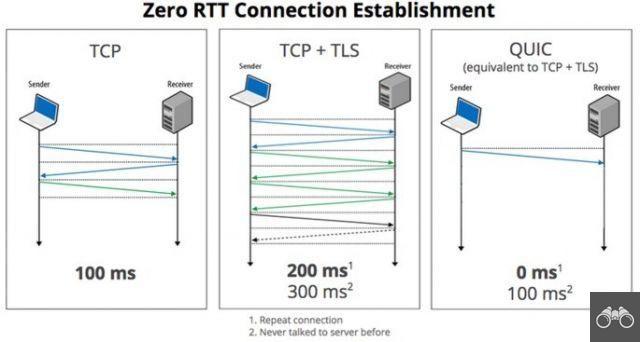
Da Dinosaur a Pac-Man: come trovare i giochi nascosti di Google
Questo perché i modelli attuali devono scambiare da 2 a 3 messaggi con i server finché non riescono a stabilizzare la connessione. Quic, invece, non ne ha bisogno, riducendo i tempi di risposta tra il computer e il server (latenza). Questo rende la navigazione più veloce.
Le migliori bandiere di Chrome per Android
6. Facile traduzione
Etichetta: #traduzione-ricerca-contestuale
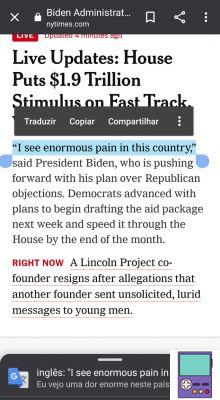
Questa funzionalità sperimentale ti consente di tradurre termini stranieri senza aprire alcuna app e nemmeno uscire dalla pagina che stai navigando. Basta toccare la parola o la frase per selezionarla. La definizione appare immediatamente nella parte inferiore dello schermo.
Se vuoi saperne di più, tocca la spiegazione e trascina lo schermo dal basso verso l'alto.
7. Abilita la modalità oscura senza l'aggiornamento della pagina
Etichetta: abilitare-android-modalità-notturna-scheda-reparenting
Con la funzione permette di attivare la modalità oscura di Chrome senza subire alcuna perdita del contenuto della pagina in uso. La scheda corrente viene ripristinata e non ricaricata. Quindi, se stai facendo un po' di editing online o guardando un video, non ti perderai nulla.
Scopri come abilitare la modalità oscura in Google Chrome.
8. Spia un collegamento prima di entrare
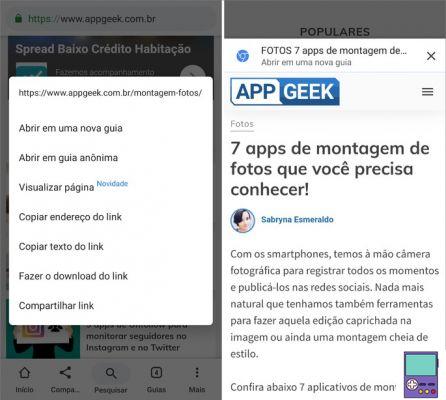
Etichetta: #enable-ephemeral-tab-foglio-inferiore
Chi non è mai stato curioso di accedere a un link, ma ha finito per non cliccare perché non voleva essere reindirizzato e lasciare la pagina di origine? Bene, con questa funzione sperimentale, i tuoi problemi sono finiti!
Quando vedi un link, toccalo e tieni premuto per alcuni secondi. Nel menu che si apre, vai su Visualizza pagina. La pagina si sovrapporrà parzialmente alla pagina di origine. Chiudendo la nuova finestra, l'utente può continuare a leggere dal punto in cui si era interrotto.
Scopri le scorciatoie di Google Chrome che ti semplificheranno la vita
9. Spostare le pagine avanti e indietro trascinando il dito
Etichetta: #overscroll-storia-navigazione
È un cambiamento molto semplice, ma rende la navigazione molto più semplice. Quando si attiva l'esperimento, l'utente può tornare indietro o avanti su una pagina già visitata semplicemente trascinando il dito verso sinistra o verso destra. Semplice e pratico.
Come disabilitare i flag di Chrome?
Puoi disattivare una funzione sperimentale individualmente tornando alla pagina chrome :/ / flags e cambia l'opzione abilitato by Disabile ou Predefinito. Se vuoi cancellarli tutti in una volta, fai clic su Ripristina tutto al valore predefinito, nella parte superiore dello schermo.
Chrome Beta: prova le notizie senza rischi
Ti piace sapere cosa c'è di nuovo, ma preferisci non rischiare le instabilità offerte dalle funzionalità sperimentali? Un'opzione è utilizzare Chrome Beta, una versione di prova del browser, in cui vengono testate eventuali nuove funzionalità prima che raggiungano i consumatori nella versione finale.
Il programma è disponibile per Windows, Mac, Linux, Android e iOS. Gli utenti ricevono aggiornamenti settimanali e possono aiutare Google fornendo feedback sulle funzionalità. A seconda della risposta, l'azienda potrebbe apportare modifiche o addirittura non implementare la funzione nell'edizione stabile del browser.
consiglia:
- Le migliori estensioni per Google Chrome